一、基础配置
1. 下载安装包
Mysql官网下载地址
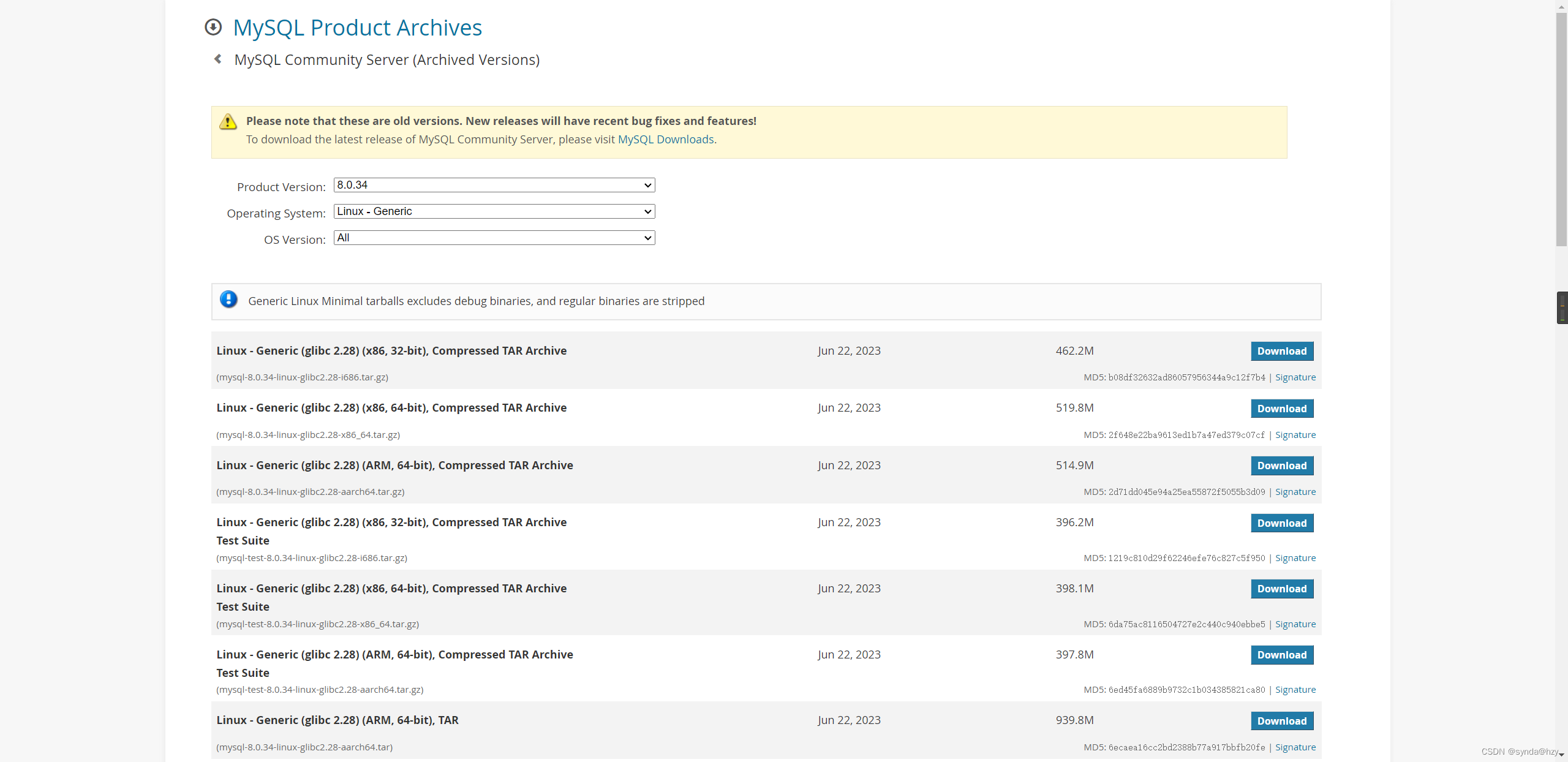
注意下载glibc-2.12或者2.17的就行,2.28的可能服务器还需要做升级。
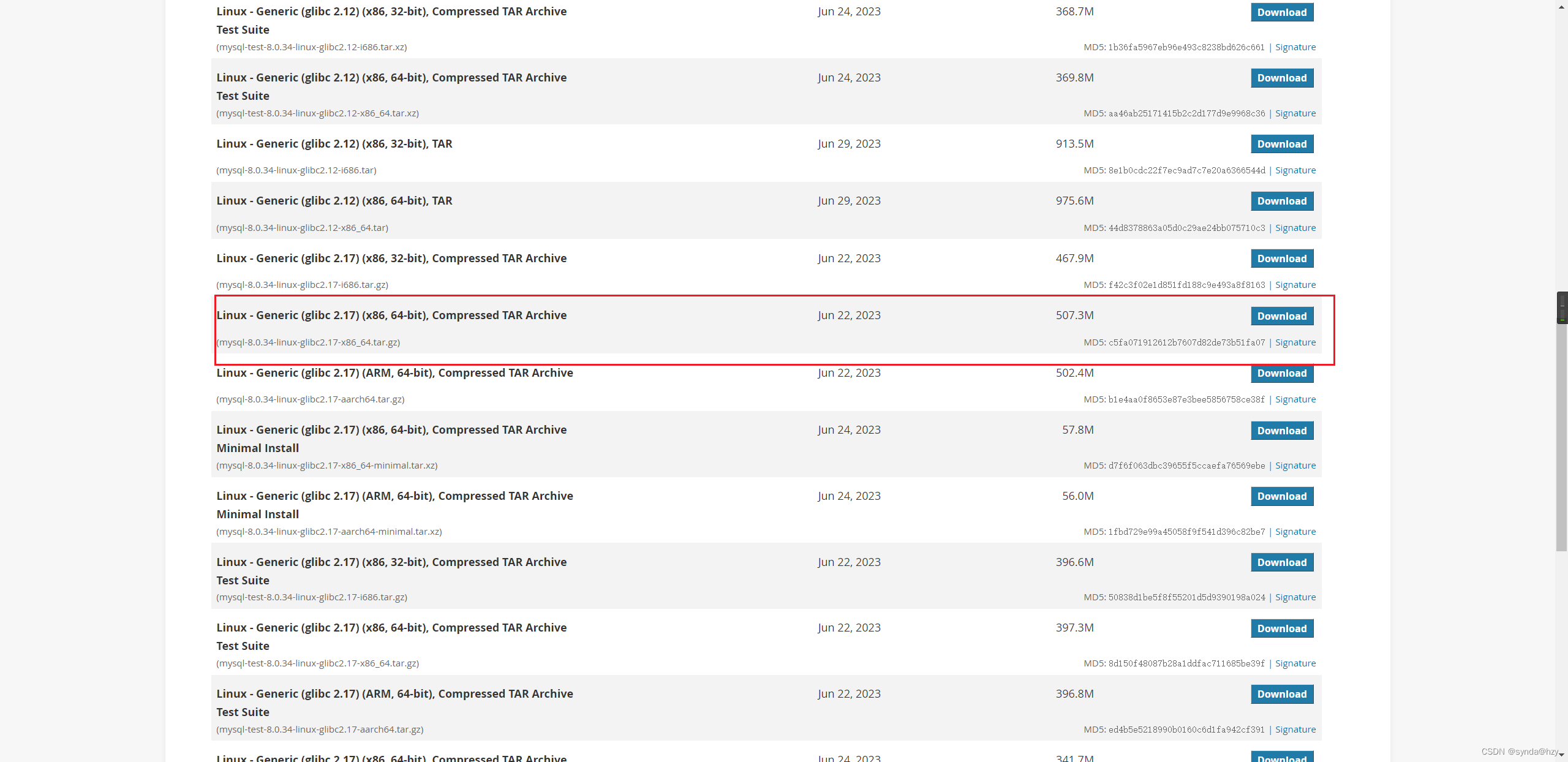
2. 将安装包传到服务其中,并建立数据目录和日志目录
mkdir -p /data/app/mysql
mkdir -p /data/app/mysql/data
mkdir -p /data/app/mysql/logs

3. 创建mysql用户并授权
groupadd mysql
useradd -g mysql mysql
chown -R mysql:mysql /data/app/mysql
4. 创建配置文件
vim /etc/my.cnf
[mysqld]
server-id=1
port=7001
basedir=/data/app/mysql/mysql-8.0.34
datadir=/data/app/mysql/data
lower_case_table_names=1
sql-mode=STRICT_TRANS_TABLES,NO_ENGINE_SUBSTITUTION
log_bin = mysql-bin
binlog_format = ROW
max_connections=10000
skip_name_resolve=1
innodb_buffer_pool_size = 6G
# 设置全局字符集
character-set-server=utf8mb4
# 设置错误日志
log-error =/data/app/mysql/logs/mysql-error.log
# 指定密码复杂度插件
plugin-load=validate_password.so
# 指定密码复杂度策略
validate_password_policy=STRONG
# 指定连接失败处理插件
plugin-load-add=connection_control.so
connection-control=FORCE_PLUS_PERMANENT
connection-control-failed-login-attempts=FORCE_PLUS_PERMANENT
# 配置连接失败策略
connection_control_failed_connections_threshold=3
connection_control_min_connection_delay=1000
connection_control_max_connection_delay=90000
# 超时时间配置
wait_timeout = 1800
interactive_timeout=1800
# 开启日志
general-log=1
# 加载审计日志插件
[client]
port=7001
default-character-set=utf8mb4
4. 初始化数据库
cd /data/app/mysql/mysql-8.0.34/bin
./mysqld --initialize --datadir=/data/app/mysql/data --user=mysql
5. 查看默认密码
6 设置开机自启
cp /data/mysql/mysql-8.0.34/support-files/mysql.server /etc/rc.d/init.d/mysql
chmod +x /etc/init.d/mysql
chkconfig --add mysql
chkconfig --list
赋予权限
chmod +x /etc/init.d/mysql
1
添加服务
chkconfig --add mysql
二、以下是安全相关配置,也是参考等保三级配置
1. mysql数据库密码复杂度配置
1.1 查询配置
show variables like 'validate_password%';
SELECT PLUGIN_NAME, PLUGIN_STATUS FROM INFORMATION_SCHEMA.PLUGINS WHERE PLUGIN_NAME = 'validate_password';
1.2 安装配置插件
INSTALL PLUGIN validate_password SONAME 'validate_password.so';
1.3 持久化配置
在/etc/my.cnf 的[mysqld]下进行配置
plugin-load=validate_password.so
validate_password.policy=STRONG
1.4 安装之后
mysql> show variables like 'validate_password%';
+--------------------------------------+--------+
| Variable_name | Value |
+--------------------------------------+--------+
| validate_password_check_user_name | ON |
| validate_password_dictionary_file | |
| validate_password_length | 8 |
| validate_password_mixed_case_count | 1 |
| validate_password_number_count | 1 |
| validate_password_policy | STRONG |
| validate_password_special_char_count | 1 |
+--------------------------------------+--------+
7 rows in set (0.01 sec)
1.5 配置说明
validate_password_dictionary_file:密码策略文件,策略为 STRONG 才需要
validate_password_length:密码长度
validate_password_mixed_case_count:大小写字母
validate_password_number_count :数字
validate_password_special_char_count:特殊字符
1.6 测评参考要求
一般要求密码长度不小于 6 位,密码复杂度至少包括数字、大小写字母、特殊字符至少两种
以上
2. 配置mysql数据库密码有效期
2.1 查看当前有效期
show global variables like 'default_password_lifetime';
2.2 配置密码有效期
临时配置,单位为天,配置90天
SET GLOBAL default_password_lifetime = 90;
持久化配置,在/etc/my.cnf 的[mysqld]下进行配置,单位为天,配置90天
default_password_lifetime=90
配置完成后
mysql> show global variables like 'default_password_lifetime';
+---------------------------+-------+
| Variable_name | Value |
+---------------------------+-------+
| default_password_lifetime | 90 |
+---------------------------+-------+
1 row in set (0.01 sec)
3. 配置数据库登录失败处理措施
3.1 查询当前配置
max_connect_errors:最大请求连接失败次数,当 mysql 数据库收到来自同一主机的连接请求,但请求失败次数超设定的次数后,mysql 会拒绝后续这一主机后续的连接请求。
mysql> show variables like '%max_connect_errors%';
+--------------------+-------+
| Variable_name | Value |
+--------------------+-------+
| max_connect_errors | 100 |
+--------------------+-------+
1 row in set (0.00 sec)
3.2 检查是否可以进行设置(插件是否安装)
如下显示则为没有安装
mysql> show variables like '%connection_control%';
Empty set (0.01 sec)
3.3 安装插件
INSTALL PLUGIN connection_control SONAME 'connection_control.so';
install plugin connection_control_failed_login_attempts soname 'connection_control.so';
持久化配置,在/etc/my.cnf的[mysqld]下添加如下配置
plugin-load-add=connection_control.so
connection-control=FORCE_PLUS_PERMANENT
connection-control-failed-login-attempts=FORCE_PLUS_PERMANENT
connection_control_failed_connections_threshold=3
connection_control_min_connection_delay=1000
connection_control_max_connection_delay=90000
3.4 参数说明
connection_control_failed_connections_threshold:单个用户登录失败(由于密码错误引起)次数上限,默认 3 次
connection_control_max_connection_delay:失败上限之后再次尝试登录前最小等待时间,单位 ms
connection_control_min_connection_delay:失败上限之后再次尝试登录前最小等待时间,默认 1 秒(1000ms)
3.5 配置完成后
mysql> show variables like '%connection_control%';
+-------------------------------------------------+-------+
| Variable_name | Value |
+-------------------------------------------------+-------+
| connection_control_failed_connections_threshold | 3 |
| connection_control_max_connection_delay | 90000 |
| connection_control_min_connection_delay | 1000 |
+-------------------------------------------------+-------+
3 rows in set (0.01 sec)
3.6 测评参考要求
一般建议登录失败次数不大于 5 次,锁定时间不小于 1 分钟
4. 设置数据库超时时间
4.1 检查当前设置
mysql> show variables like 'wait_timeout';
+---------------+-------+
| Variable_name | Value |
+---------------+-------+
| wait_timeout | 28800 |
+---------------+-------+
1 row in set (0.00 sec)
mysql> show variables like '%timeout';
+-----------------------------------+----------+
| Variable_name | Value |
+-----------------------------------+----------+
| connect_timeout | 10 |
| delayed_insert_timeout | 300 |
| have_statement_timeout | YES |
| innodb_flush_log_at_timeout | 1 |
| innodb_lock_wait_timeout | 50 |
| innodb_rollback_on_timeout | OFF |
| interactive_timeout | 28800 |
| lock_wait_timeout | 31536000 |
| mysqlx_connect_timeout | 30 |
| mysqlx_idle_worker_thread_timeout | 60 |
| mysqlx_interactive_timeout | 28800 |
| mysqlx_port_open_timeout | 0 |
| mysqlx_read_timeout | 30 |
| mysqlx_wait_timeout | 28800 |
| mysqlx_write_timeout | 60 |
| net_read_timeout | 30 |
| net_write_timeout | 60 |
| replica_net_timeout | 60 |
| rpl_stop_replica_timeout | 31536000 |
| rpl_stop_slave_timeout | 31536000 |
| slave_net_timeout | 60 |
| ssl_session_cache_timeout | 300 |
| wait_timeout | 28800 |
+-----------------------------------+----------+
23 rows in set (0.01 sec)
4.2 参数解释
Connect_time:mysql 客户端在尝试与 mysql 服务器建立连接时,mysql 服务器返回错误握手协议前等待客户端数据包的最大时限。默认 10 秒。
Wait_timeout:等待超时时间、默认值 28800 秒(8 小时)
interactive_timeout:交互式连接超时时间(mysql 工具、mysqldump 等)
wait_timeout:非交互式连接超时时间
4.3 测评要求
一般建议等待超时时间不大于 30 分钟。
4.4 设置时间(目前这两个参数设置还在存疑,没有理解)
修改配置文件[mysqld]模块下添加,设置为30分钟
wait_timeout:设置连接超时时间(等待超时时间)
interactive_timeout: 设置查询超时时间。
interactive_timeout对交互式客户端连接生效,wait_timeout对非交互式客户端连接生效。一旦会话登陆成功如果想要会话级别修改超时参数,不管交互式还是非交互式都是修改wait_timeout(set wait_timeout)参数才会生效。只有在新建立连接时,interactive_timeout 才有可能覆盖 wait_timeout的值,同时也只有 新建连接时,interactive_timeout才有用。其他任何情况,控制空闲连接超时的都是wait_timeout。
wait_timeout = 1800
interactive_timeout = 1800
4.5 设置完成后
mysql> show variables like 'wait_timeout';
+---------------+-------+
| Variable_name | Value |
+---------------+-------+
| wait_timeout | 1800 |
+---------------+-------+
1 row in set (0.00 sec)
5. 设置mysql 数据库用户及用户允许登录的 IP
5.1 查询当前设置
mysql> select user,host from mysql.user;
+------------------+-----------+
| user | host |
+------------------+-----------+
| mysql.infoschema | localhost |
| mysql.session | localhost |
| mysql.sys | localhost |
| root | localhost |
+------------------+-----------+
4 rows in set (0.01 sec)
5.2 参数说明
(1) Host 列指定了允许用户登录所使用的 IP,比如 user=root Host=192.168.1.1。
(2) 这里的意思,就是说 root 用户只能通过 192.168.1.1 的客户端去访问。
(3) 而%是个通配符,如果 Host=192.168.1.%,那么就表示只要是 IP 地址前缀为“192.168.1.”,的客户端都可以连接。
(4) 如果 Host=%,表示所有 IP 都有连接权限
5.3 修改连接IP
比如,修改mysql用户只能192.168.101段的IP可以连接
update user set Host='192.168.101.%' where User='root';
flush privileges;
6. 设置mysql日志
6.1 查看当前是否开启
general_log:记录所有到达 MySQL Server 的 SQL 语句记录,VALUE 值为 ON,说明已开。
mysql> show variables like 'general_log%';
+------------------+------------------------------------+
| Variable_name | Value |
+------------------+------------------------------------+
| general_log | OFF |
| general_log_file | /data/app/mysql/data/localhost.log |
+------------------+------------------------------------+
2 rows in set (0.01 sec)
6.2 开启日志
临时开启
set global general_log=on;
持久化,修改配置文件
general-log=1
6.3 查看bin_log日志状态
记录了所有的 DDL 和 DML(除了数据查询语句)语句,VALUE 值为 ON,说明已开。
mysql> show variables like 'log_bin';
+---------------+-------+
| Variable_name | Value |
+---------------+-------+
| log_bin | ON |
+---------------+-------+
1 row in set (0.01 sec)
持久化配置,修改配置文件
log_bin = mysql-bin
binlog_format = ROW
7. 查看数据库审计功能是否开启
数据库未安装 audit 审计插件,返回值为空
mysql> show variables like '%audit%';
Empty set (0.00 sec)
mysql>
8. 查询是否通过加密方式进行远程管理
mysql> show variables like '%have_ssl%';
+---------------+-------+
| Variable_name | Value |
+---------------+-------+
| have_ssl | YES |
+---------------+-------+
1 row in set (0.00 sec)
9. mysql创建用户
CREATE USER 'admin'@'%' IDENTIFIED BY 'Masterpassw0rd!';
GRANT ALL PRIVILEGES ON *.* TO 'admin'@'%';
三、主从配置
从节点加入
注意: mysql8 必须要有GET_MASTER_PUBLIC_KEY=1这个配置
CHANGE MASTER TO MASTER_HOST='master_host',MASTER_PORT=master_port,MASTER_USER='slave_user',MASTER_PASSWORD='password', GET_MASTER_PUBLIC_KEY=1, MASTER_LOG_FILE='mysql-bin.000004',MASTER_LOG_POS=4557;
停止从节点
STOP SLAVE;
清除从节点配置
RESET SLAVE;
开启从节点
START SLAVE;






















 1万+
1万+











 被折叠的 条评论
为什么被折叠?
被折叠的 条评论
为什么被折叠?










